Многие из нас сталкивались с неприятным явлением - рябью на экране нашего компьютера или телевизора. Это мерцающие, мигающие полоски или точки, которые могут серьезно испортить наше впечатление от просмотра фильма, работы за компьютером или игры. Увы, рябь на экране может возникать по разным причинам: от неправильной настройки яркости до проблем с кабелем подключения. Но не отчаивайтесь - в этой статье мы расскажем вам о нескольких эффективных способах, которые помогут вам избавиться от ряби на экране раз и навсегда!
В первую очередь, стоит проверить настройки экрана и видеокарты. Неправильная яркость или контрастность могут вызывать рябь на экране. Откройте настройки контроля экрана и убедитесь, что значения яркости и контрастности находятся в оптимальном диапазоне. Если значения на максимуме или минимуме, попробуйте изменить их, чтобы добиться лучшего качества изображения.
Еще одна причина ряби на экране может крыться в плохом контакте кабеля, который подключает ваш монитор или телевизор к источнику сигнала. Убедитесь, что кабель надежно подключен с обеих сторон, и что нет видимых повреждений на нем. Попробуйте отключить и снова подключить кабель, чтобы устранить возможные проблемы с контактами. Если это не помогло, попробуйте заменить кабель новым, возможно, у вас есть запасной.
Также не стоит забывать о программном обеспечении вашего компьютера или телевизора. Возможно, ваша операционная система или программное обеспечение видеокарты требуют обновления. Проверьте наличие последних версий драйверов и обновите их при необходимости. Это может помочь вам решить проблему с рябью на экране. Кроме того, просмотрите и убедитесь, что ваша операционная система не имеет установленных программ, которые могут создавать соответствующую проблему с изображением.
Проверьте кабели и подключения
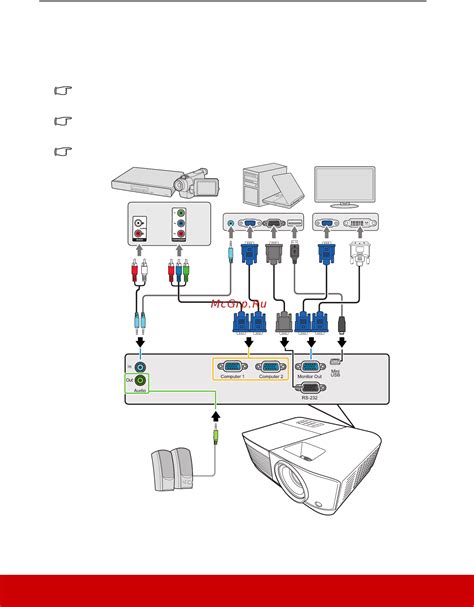
Одна из самых частых причин ряби на экране может быть плохое подключение кабелей. Убедитесь, что все кабели, особенно HDMI или VGA, надежно подключены к соответствующим портам на компьютере и мониторе. Важно также проверить состояние кабелей на наличие повреждений или перегибов. Даже незначительные повреждения могут вызывать проблемы с отображением.
При использовании адаптеров или переходников также убедитесь, что они надежно подсоединены и работают должным образом. Иногда неправильное подключение или неисправность таких устройств может быть причиной ряби на экране.
Если у вас есть возможность, попробуйте заменить кабели или использовать другие порты на компьютере и мониторе. Иногда проблема связана именно с некачественными кабелями или неполадками в портах.
| Проверка кабелей: | Решение проблемы: |
|---|---|
| Убедитесь, что все кабели надежно подключены. | Переподключите кабели, обеспечив надежное соединение. |
| Проверьте состояние кабелей на наличие повреждений. | Замените поврежденные кабели новыми. |
| Проверьте работу адаптеров и переходников. | Убедитесь, что они надежно подсоединены и исправны. |
| Попробуйте использовать другие кабели или порты. | Это может устранить проблему, если она связана с неисправными кабелями или портами. |
Проверка кабелей и подключений является первым шагом при решении проблемы с рябью на экране. Если после проверки все кабели и соединения работают исправно, возможно, проблема кроется в других аспектах компьютерной системы или монитора.
Отрегулируйте настройки экрана
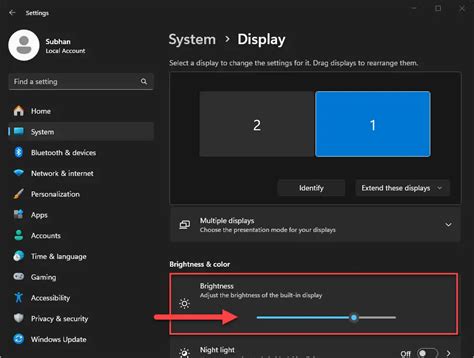
Если на экране возникает рябь, одной из причин может быть неправильная настройка самого монитора. Воспользуйтесь следующими рекомендациями, чтобы внести необходимые изменения и устранить эту проблему:
1. Яркость: проверьте, насколько яркий ваш экран. Слишком высокая яркость может вызывать рябь. Постепенно уменьшайте яркость, пока не достигнете комфортного уровня, при котором рябь прекратится.
2. Контрастность: сбалансированная контрастность экрана может помочь предотвратить появление ряби. Вам необходимо установить оптимальное соотношение яркости и контрастности. Выполните настройку, ориентируясь на рекомендации производителя монитора.
3. Разрешение: убедитесь, что разрешение вашего экрана соответствует его естественной возможности. Если разрешение слишком высокое, экран может показывать рябь. Проверьте рекомендуемое разрешение для вашего монитора и установите его в настройках операционной системы.
4. Обновление экрана: актуализируйте частоту обновления экрана. Низкая частота обновления может привести к возникновению ряби. Увеличьте частоту обновления в настройках операционной системы и проверьте, исчезнет ли рябь.
Помните, что эти рекомендации могут различаться в зависимости от конкретной модели монитора. Если проблема с рябью на экране не исчезает, рекомендуется обратиться к инструкции пользователя или связаться с производителем монитора для получения дальнейшей помощи.
Проверьте наличие электромагнитных источников

Электромагнитные источники могут быть одной из причин появления ряби на экране. Такие источники могут включать в себя различную электронику, такую как мобильные телефоны, микроволновые печи, радиопередатчики и другие электрические устройства.
Чтобы проверить наличие электромагнитных источников, вам могут понадобиться специальные приборы, такие как электромагнитные измерительные инструменты или экранирующая пленка.
Если вы обнаружите, что рябь на экране исчезает или уменьшается, когда электронное устройство или источник электромагнитного излучения находится на расстоянии от экрана, то есть большая вероятность, что именно эта электроника является источником проблемы.
В таком случае, рекомендуется держать электронные устройства подальше от экрана или использовать специальные экранирующие устройства, чтобы снизить эффект электромагнитных помех.
Также важно отметить, что некоторые модели мониторов имеют функцию автоматического подавления электромагнитных помех, которая может быть включена в настройках. Проверьте руководство пользователя вашего монитора, чтобы узнать, есть ли такая функция и как ее активировать.
Проверка наличия электромагнитных источников и предпринятие соответствующих мер могут помочь устранить проблему ряби на экране и обеспечить более комфортное использование компьютера.
Обновите драйвера видеокарты

Если у вас возникла рябь на экране, в первую очередь стоит попробовать обновить драйвера видеокарты. Для этого нужно знать модель вашей видеокарты и загрузить последнюю версию драйвера с сайта производителя.
Обновление драйверов может помочь устранить проблему ряби на экране, поскольку новые версии драйверов часто содержат исправления и улучшения, которые решают проблемы совместимости и оптимизируют работу видеокарты.
Как обновить драйвера видеокарты:
- Определите модель вашей видеокарты. Эту информацию можно найти в настройках системы или на сайте производителя компьютера или видеокарты.
- Посетите сайт производителя видеокарты и найдите раздел поддержки или загрузки драйверов.
- Выберите модель вашей видеокарты и загрузите последнюю версию драйвера для вашей операционной системы.
- Запустите загруженный файл и следуйте инструкциям установщика для обновления драйвера.
- Перезагрузите компьютер, чтобы изменения вступили в силу.
После обновления драйверов видеокарты проверьте, исчезла ли рябь на экране. Если проблема остается, возможно, вам потребуется обратиться к специалисту или обратиться в сервисный центр для дополнительной диагностики и решения проблемы.
Обратитесь к специалисту

Перед обращением к специалисту убедитесь, что ваше устройство находится в гарантийном или постгарантийном периоде. В этом случае, ремонт или замена экрана будут осуществляться бесплатно или за символическую плату в соответствии с политикой компании.
При обращении к специалисту, у вас будут возможности:
- Объяснить в подробностях все симптомы и проблему с рябью на экране.
- Получить квалифицированную консультацию по возможным причинам и способам устранения проблемы.
- Сдать устройство на ремонт или предоставить доступ к экспертам.
- Получить гарантию на проделанную работу или замену неисправных компонентов.
- Получить рекомендации по дальнейшей эксплуатации техники для предотвращения повторных проблем.
Обратившись к специалисту, вы сократите время и усилия, затраченные на самостоятельное решение проблемы, и увеличите вероятность полного восстановления качества изображения на экране.